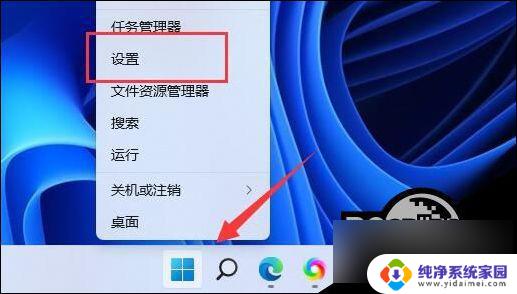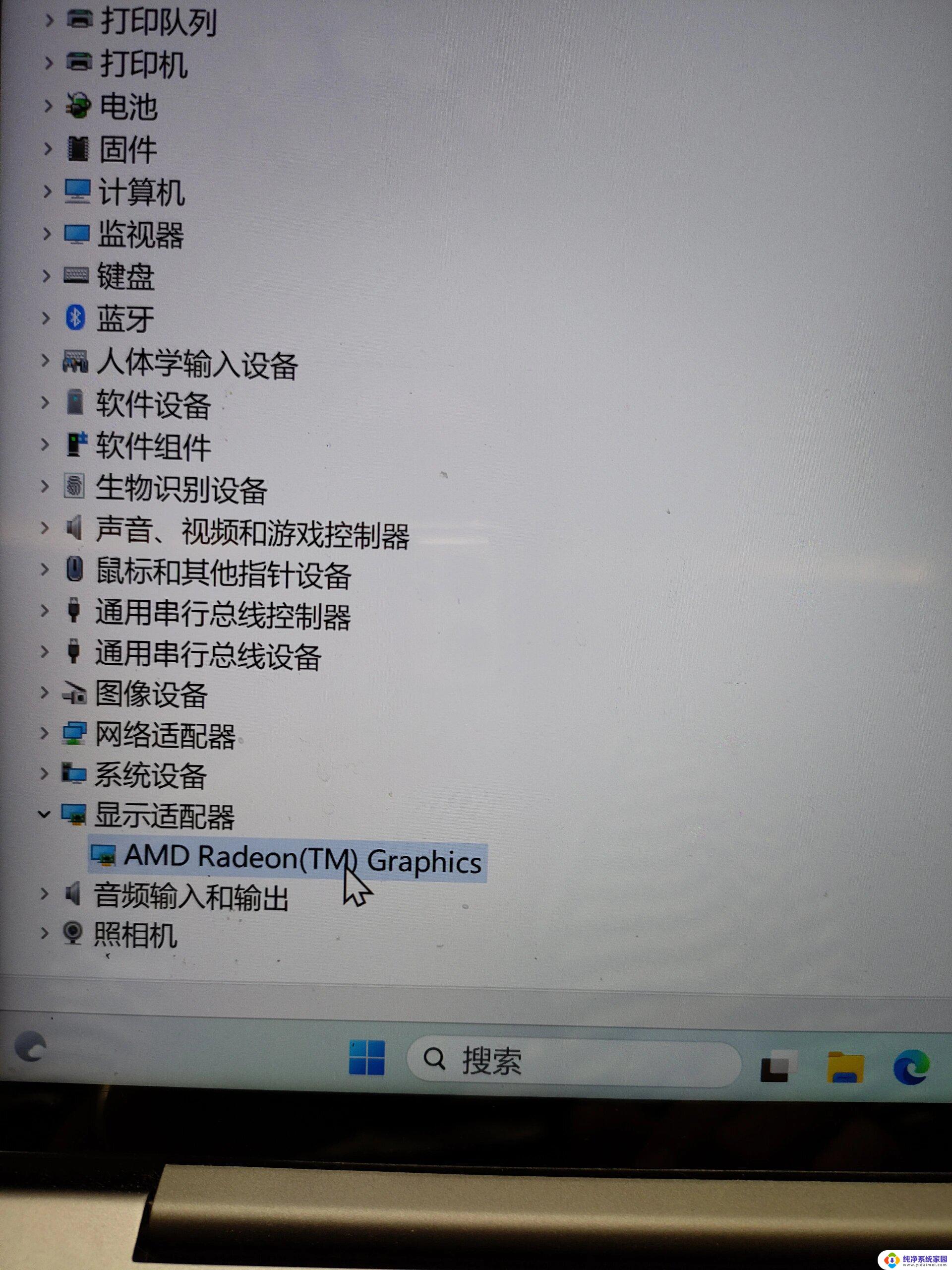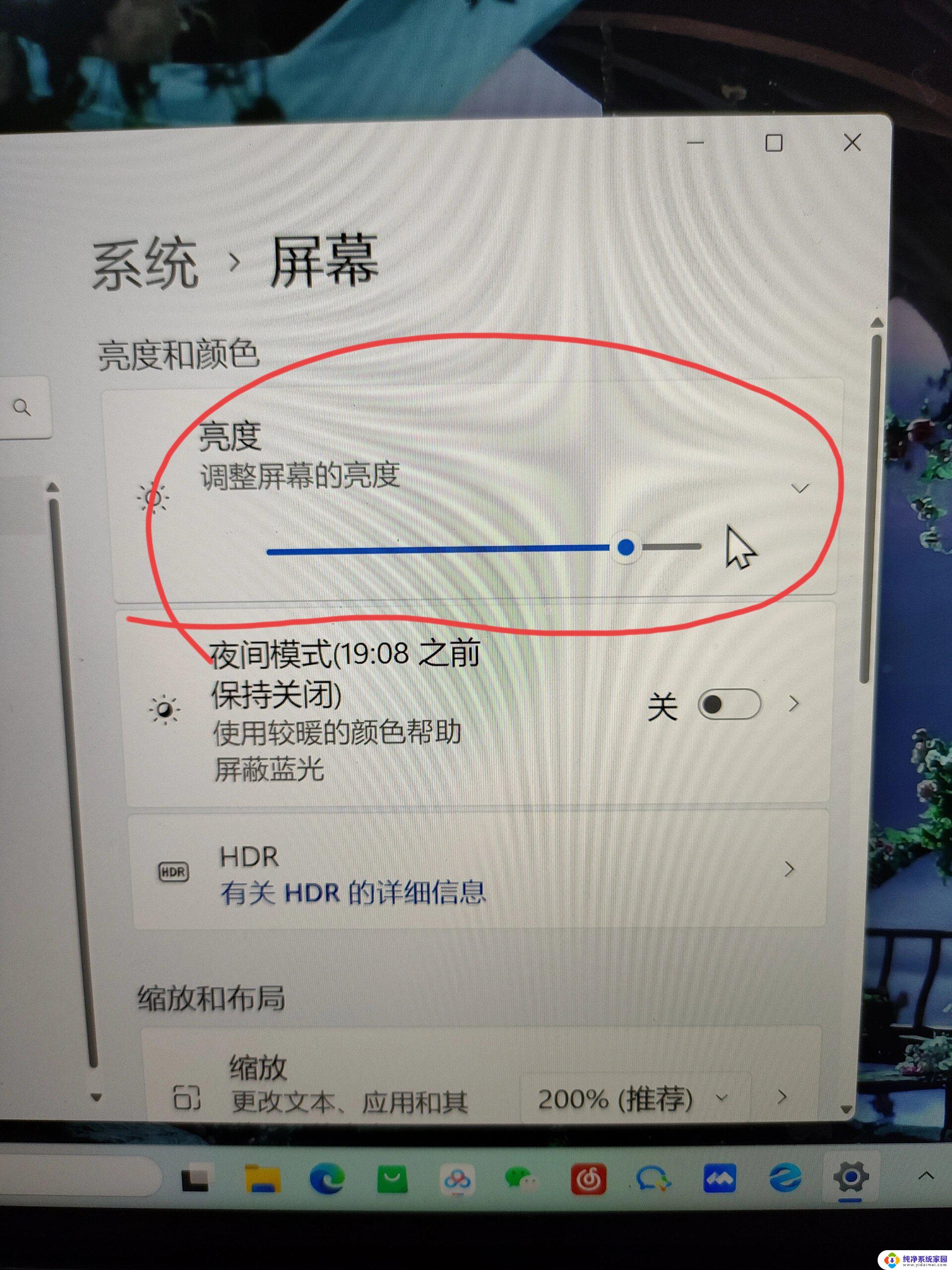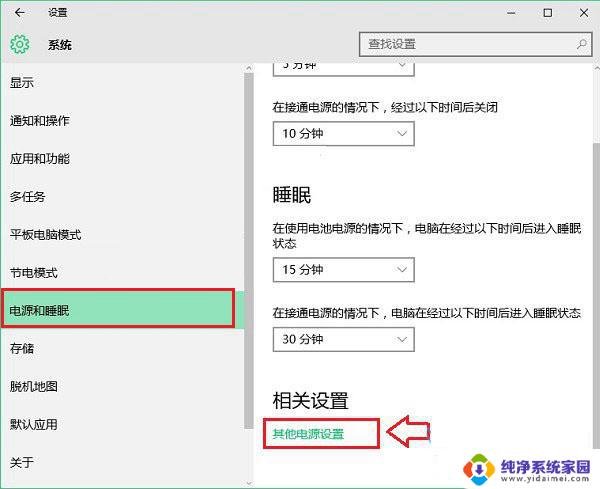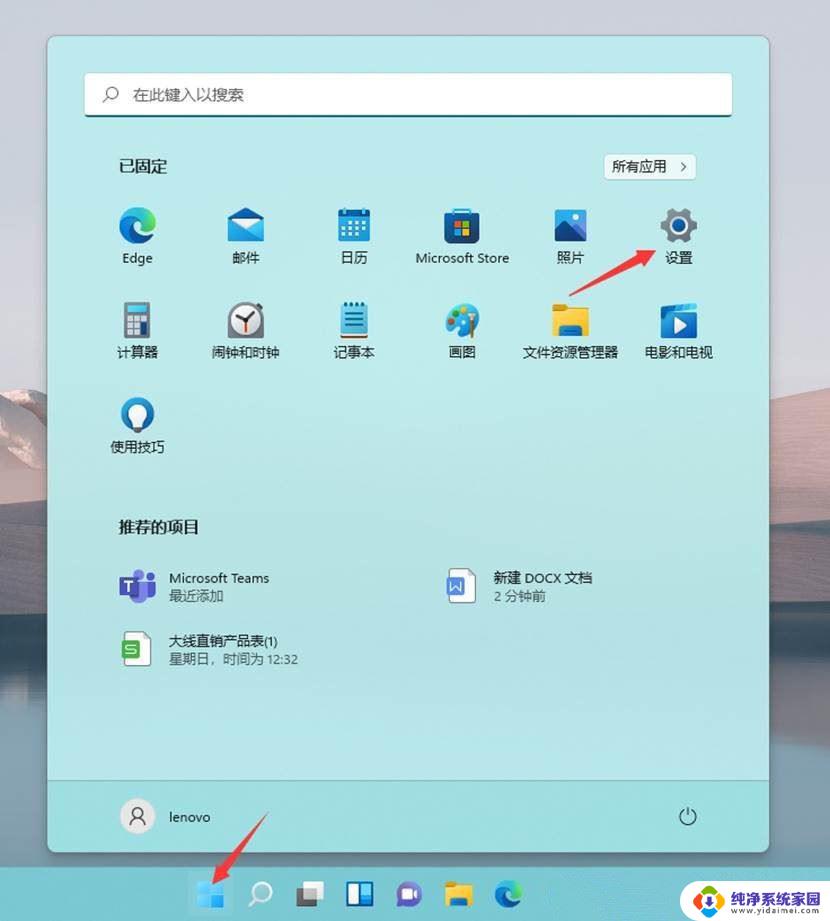win11开独显亮度无法调节 Win11调节亮度没有反应怎么办
最近有不少Win11用户反映在使用笔记本电脑时,无法调节独显亮度的问题,无论是通过快捷键调节还是在系统设置中调节亮度,都没有任何反应。这个问题给用户带来了困扰,影响了他们的正常使用体验。那么在遇到Win11调节亮度没有反应的情况下,我们该如何解决呢?接下来就让我们一起来探讨一下这个问题的解决方法。
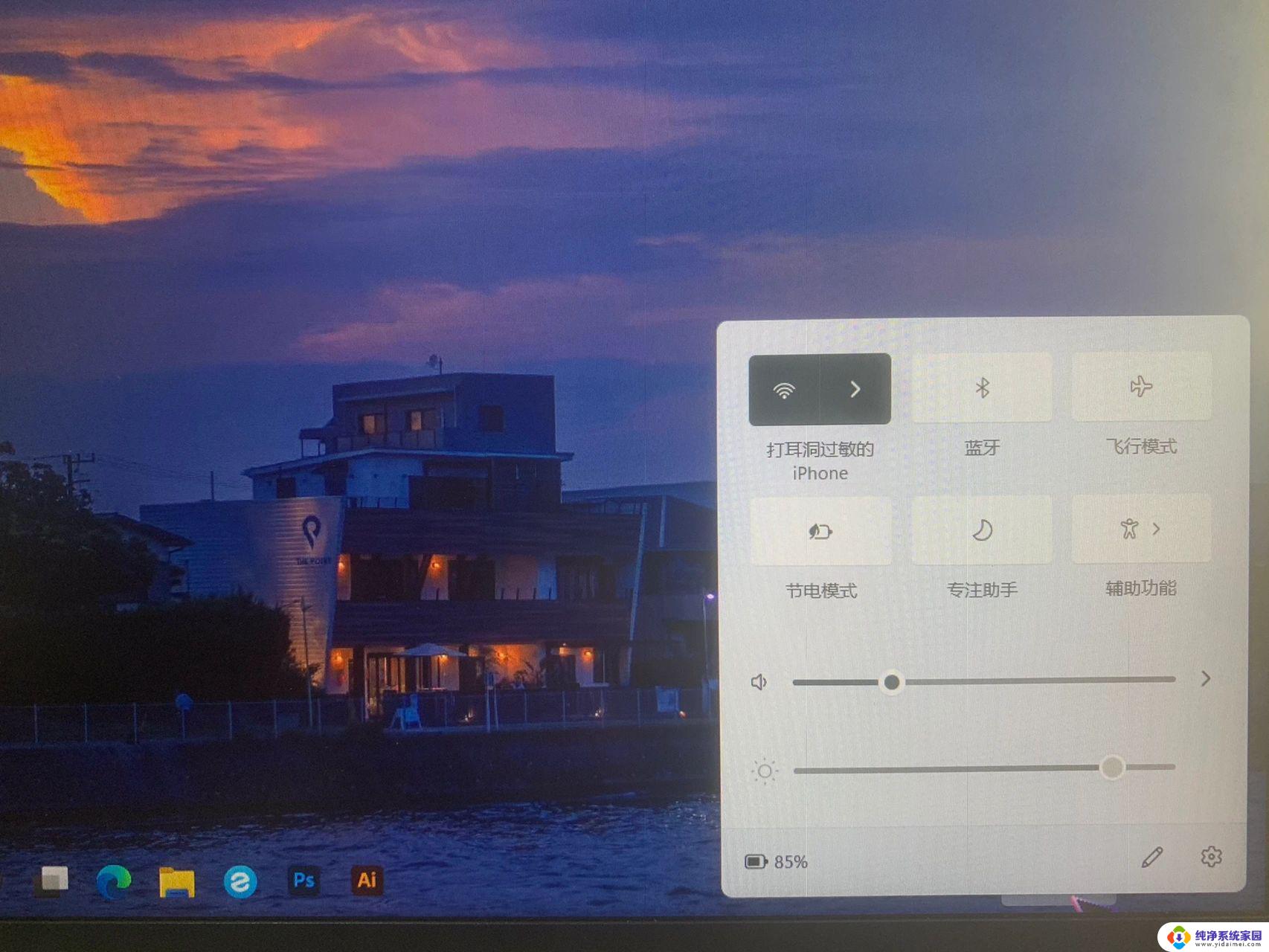
Win11亮度调节没反应解决方法:
方法一:
1、首先尝试右键桌面,打开“nvidia控制面板”。
2、接着进入左边显示下的“调整桌面颜色设置”。
3、看看在这里调节亮度能不能调。
方法二:
1、如果显卡控制面板也调不了,那么使用“win+r”快捷键。
2、在其中输入“regedit”并回车打开注册表。
3、然后进入“计算机\HKEY_LOCAL_MACHINE\SYSTEM\ControlSet001\Control\Class\{4d36e968-e325-11ce-bfc1-08002be10318}”位置。
4、随后双击打开“0000”下的“featuretestcontrol”。
5、最后将他改成“ffff”并确定保存,再重启电脑就能调亮度了。
以上就是win11开独显亮度无法调节的全部内容,有遇到这种情况的用户可以按照以上方法来解决,希望能对大家有所帮助。